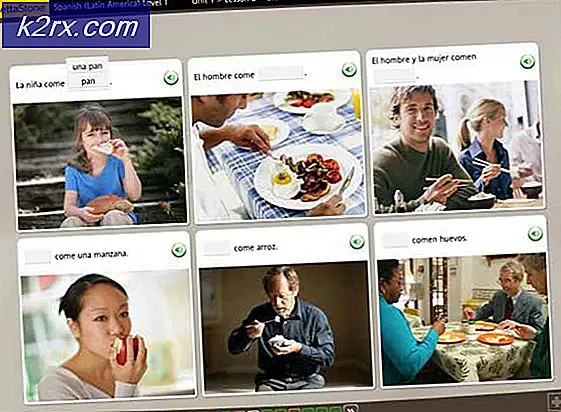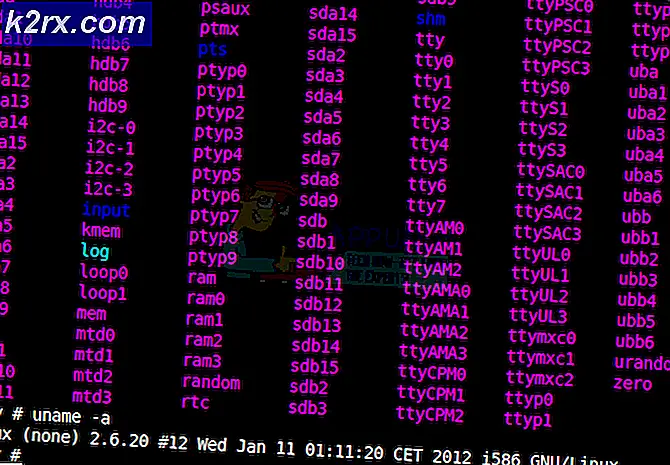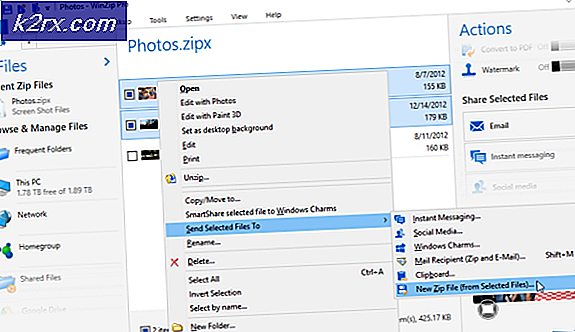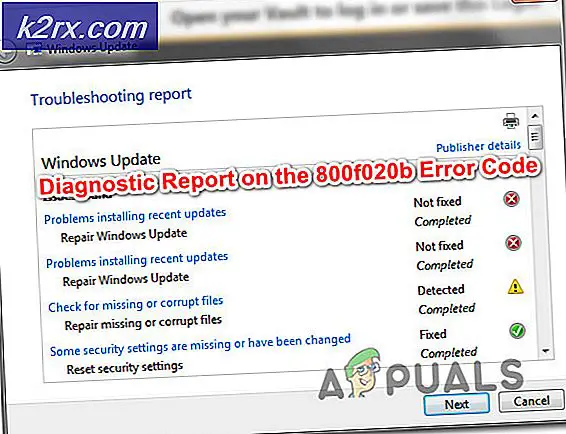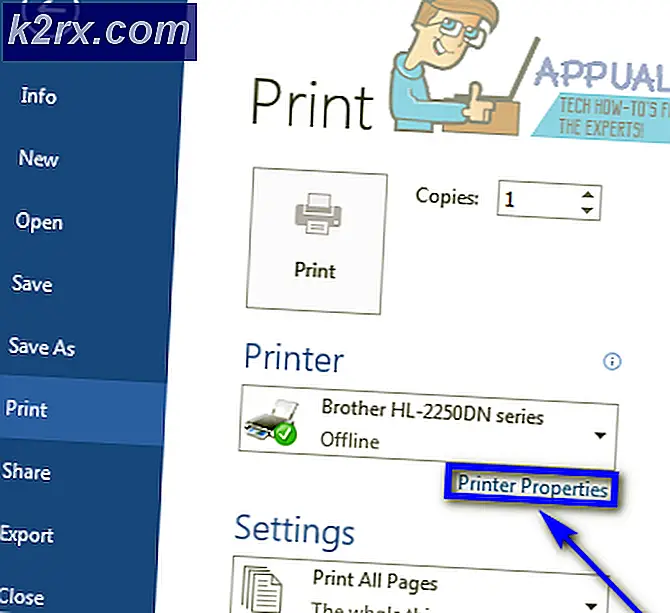LØSET: Brukerprofiltjenesten mislyktes på påloggingen
Når du prøver å logge på kontoen din på Windows, får du følgende feil Brukerprofiltjenesten feilet påloggingen som skyldes at brukerprofilen din er skadet etter en Windows-oppdatering eller en skadelig programvare. Ikke bare deg, men mange andre er berørt av dette problemet. Løsningen er ganske enkelt og enkelt for dette problemet.
For å løse dette problemet, følg trinnene nedenfor. Før du begynner, vennligst bookmark denne siden, slik at du får tilgang til den under trinnene, fordi det krever omstart av systemet og tilgang til denne siden.
Start datamaskinen på nytt og trykk gjentatte ganger på F8 til du ser Avansert startmeny. Hvis du ikke ser denne menyen, starter du på nytt og gjentatte ganger trykker på F8-tasten på tastaturet ditt til du ser dette. Når du ser dette, velger du Sikkermodus med nettverk. Du vil kunne logge inn i sikker modus.
På menyen Avansert oppstart velger du Sikker modus med nettverk ved hjelp av piltastene på tastaturet. Trykk Enter for å starte datamaskinen i sikker modus med nettverk . Bildet nedenfor viser kun Safe Mode, men du må velge Safe Mode med Networking
Etter at du har logget på igjen i sikker modus med nettverk, klikker du Start- knappen og skriver systemgjenoppretting i startmenyens søk og klikker på Enter OR open run og skriver inn rstrui.exe og deretter klikker du OK. Du kan åpne løp ved å holde Windows-tasten nede og trykke R.
Klikk på Systemgjenopprettingsalternativet fra søket.
Etter at det er lagt opp, legger du merke til Vis flere gjenopprettingspoeng og klikk på Neste.
PRO TIPS: Hvis problemet er med datamaskinen eller en bærbar PC / notatbok, bør du prøve å bruke Reimage Plus-programvaren som kan skanne arkiver og erstatte skadede og manglende filer. Dette fungerer i de fleste tilfeller der problemet er oppstått på grunn av systemkorrupsjon. Du kan laste ned Reimage Plus ved å klikke herVelg et gjenopprettingspunkt ved å se på datoene da datamaskinen fungerte bra. Klikk på Neste og Fullfør .
Hvis det ikke er noen gjenopprettingspunkter tilgjengelig, følger du denne fremgangsmåten-> legger til bruker via kommandolinjeDatamaskinen vil starte en systemgjenoppretting, og vil starte på nytt. Etter at den har startet på nytt, logg inn på datamaskinen i normal modus.
Last ned Reimage Repair ved å klikke her og kjøre programmet. Det tar litt tid før det er ferdig med å skanne. Når den har skannet, og hvis den har funnet problemer, reparer du dem ved hjelp av programmet. Når dette er gjort, klikker du Start og skriver inn cmd i søkeboksen. Høyreklikk cmd og velg kjør som administrator . Dette åpner en svart kommandoprompt, inne i den svarte ledetypen: sfc / scannow og trykk enter. En systemfil sjekk skanning vil begynne som vil fullføre i ca 30 til 50 minutter.
Problemet ditt bør nå løses helt etter at systemfilkontrollen er ferdig.PRO TIPS: Hvis problemet er med datamaskinen eller en bærbar PC / notatbok, bør du prøve å bruke Reimage Plus-programvaren som kan skanne arkiver og erstatte skadede og manglende filer. Dette fungerer i de fleste tilfeller der problemet er oppstått på grunn av systemkorrupsjon. Du kan laste ned Reimage Plus ved å klikke her